Pemasangan baru Debian 11 bullseye
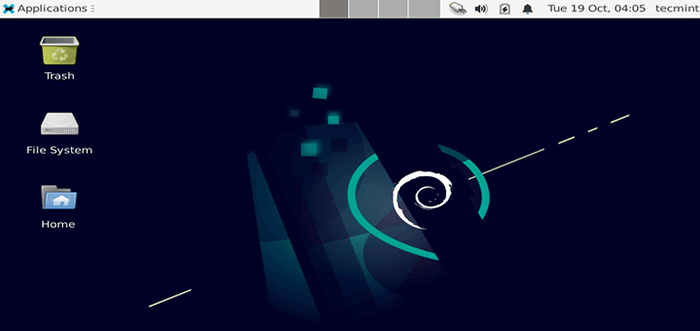
- 2122
- 617
- Dana Hammes
14 Ogos, 2021, menandakan pelepasan utama baru untuk pengedaran Debian Linux yang popular. Diberi nama Tepat Dan penuh dengan peningkatan serta kemas kini perisian selepas 2 tahun, 1 bulan, dan 9 hari pembangunan, pelepasan ini akan disokong untuk 5 tahun akan datang.
Panduan ini akan berjalan melalui pemasangan segar Debian 11 Bullseye's sistem operasi baru.
[Anda mungkin juga suka: Cara memasang pelayan Debian 11 (Bullseye) menggunakan pemasangan bersih]
Dengan pelepasan baru ini terdapat sedikit fungsi baru. Salah satu perubahan yang paling dialu -alukan adalah kernel yang dikemas kini. Buster (Debian 10) masih berjalan 4.19 Tetapi sekarang dengan Tepat (Debian 11), lompat ke 5.10 telah membawa beberapa sokongan perkakasan yang indah!
Ciri -ciri Debian 11
- Kernel yang dikemas kini (5.10).
- GNOME, KDE, LXDE, LXQT, MATE, dan Persekitaran Desktop XFCE boleh didapati terus dari pemasang.
- Sokongan untuk pelbagai seni bina termasuk PowerPC, MIPS, I386, AMD64, AARCH64, dan lain -lain.
- Samba 4.13, Php 7.4, Apache 2.4.
- Versi baru GIMP, LibreOffice.
- Tan kemas kini lain boleh didapati di sini.
Keperluan Sistem Debian
- RAM minimum: 512MB.
- RAM yang disyorkan: 2GB.
- Ruang cakera keras: 10 GB.
- Pemproses Pentium minimum 1GHz.
Panduan Pemasangan Debian 11 Bullseye
Bahagian artikel ini akan memberi tumpuan kepada pemasangan segar Debian 11. Pemasangan Debian 11 mengikuti sangat dekat dengan pemasangan varian lain Debian. Perubahan besar akan diperhatikan dan dipaparkan seperti yang berlaku.
1. Pertama pergi ke halaman muat turun Debian. Halaman ini akan membolehkan pengguna memilih dari CD Pemasangan atau DVD.
DVD cenderung mengandungi versi langsung Debian serta utiliti pemasangan yang diperlukan. Pastikan anda memilih seni bina yang sesuai untuk PC yang akan dipasang Debian!.
2. Gunakan arahan DD untuk menyalin ISO yang baru muat turun ke tongkat USB atau gunakan perisian pembakaran untuk membakar ISO ke CD/DVD (perisian seperti Rufus atau Unetbootin dapat melaksanakan tugas ini).
Kaedah yang paling mudah adalah linux DD utiliti dan tongkat usb. Sintaks perintah sangat mudah tetapi memerlukan perhatian tambahan untuk memastikan hujah -hujah yang betul disediakan. Untuk mencapai ini, ubah direktori ke folder muat turun, di mana anda telah memuat turun Debian 11 fail ISO.
$ cd muat turun/
Kemudian pasangkan pemacu USB yang tidak mengandungi data penting. Proses ini merosakkan! Semua data pada pemacu USB akan dikeluarkan. Tentukan nama perkakasan untuk pemacu USB yang baru dimasukkan menggunakan arahan LSBLK.
# lsblk
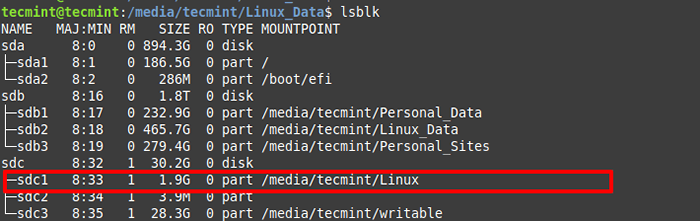 Cari peranti USB di Linux
Cari peranti USB di Linux Dalam contoh ini, /dev/sdc1 akan digunakan untuk membuat media pemasangan debian bootable. Sekarang sudah tiba masanya untuk membina DD Perintah untuk menyalin ISO ke pemacu USB (anda tidak boleh menyalin fail ISO ke pemacu USB, ia tidak akan boot)!.
$ sudo dd if = debian-11.1.0-AMD64-DVD-1.ISO of =/dev/sdc1 status = kemajuan atau $ sudo dd jika = debian-11.1.0-AMD64-DVD-1.ISO OF =/DEV/SDC1 BS = 1M
DD Perintah tidak akan memberi maklum balas bahawa apa -apa yang sedang berlaku. Sekiranya pemacu USB mempunyai Dipimpin penunjuk, lihat cahaya dan lihat apakah cahaya berkelip. DD akan menyelesaikan dan mengembalikan pengguna ke command prompt setelah selesai.
Pastikan anda selamat mengeluarkan/mengeluarkan pemacu dari mesin. Linux mempunyai kecenderungan untuk cache data dan tulisnya kemudian! Sekarang pemacu kilat sudah siap, sudah tiba masanya untuk meletakkan pemacu USB ke komputer dan boot ke pemasang debian.
3. Pemasang akan boot ke a Debian 11 skrin percikan yang menyediakan beberapa pilihan untuk pilihan pemasangan lanjutan.
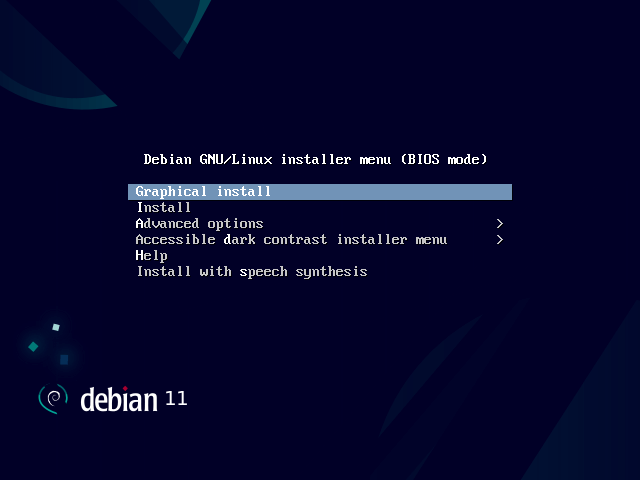 Menu pemasang Debian
Menu pemasang Debian 4. Gunakan papan kekunci untuk memilih pilihan boot yang dikehendaki; Buat masa ini, Pemasangan grafik akan digunakan kerana kebanyakan pengguna selesa dengan tetikus.
Ini akan boot debian ke dalam pemasang. Beberapa pilihan pertama akan memerlukan pengguna memilih bahasa, Penyetempatan, dan papan kekunci untuk digunakan.
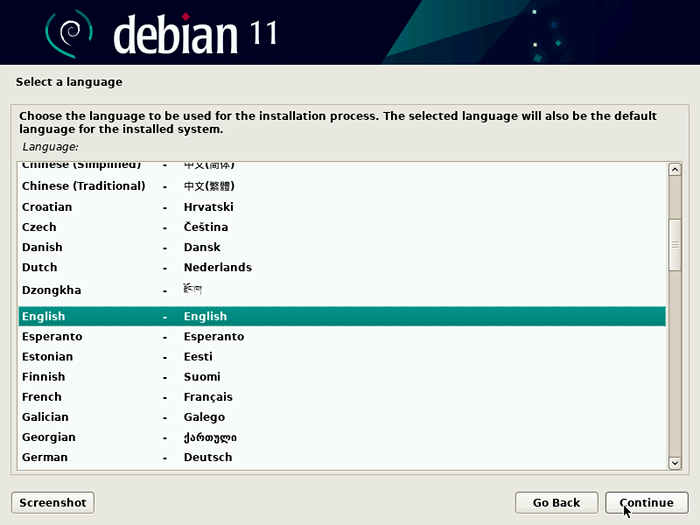 Pemilihan bahasa Debian
Pemilihan bahasa Debian 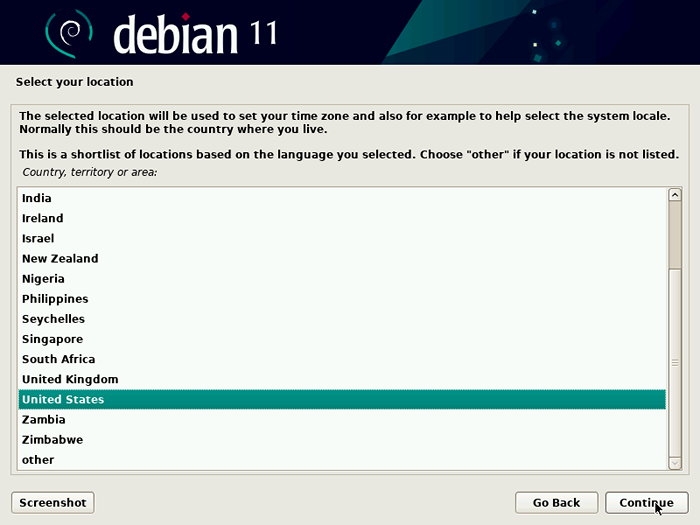 Pemilihan lokasi Debian
Pemilihan lokasi Debian 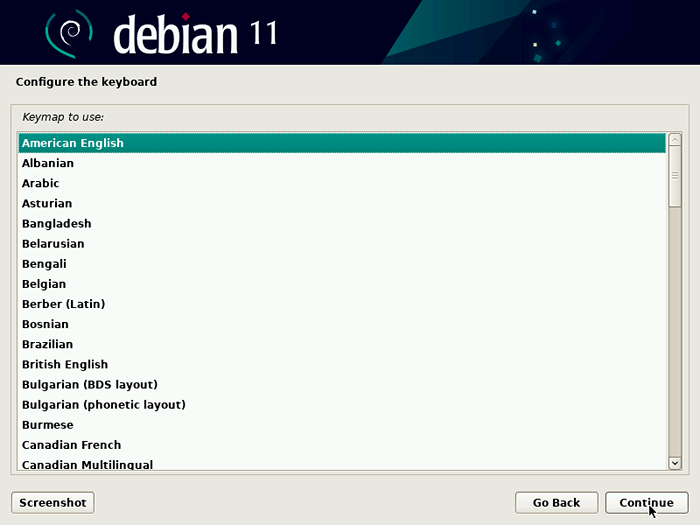 Pemilihan papan kekunci Debian
Pemilihan papan kekunci Debian Langkah seterusnya ialah menetapkan komputer anda Nama Host, nama domain dan biarkan pemasang disediakan a sambungan rangkaian untuk akses ke repositori perisian.
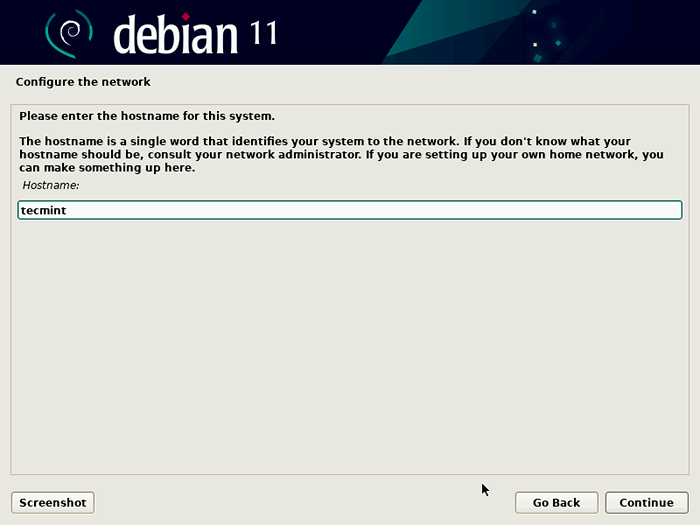 Debian Hostname
Debian Hostname 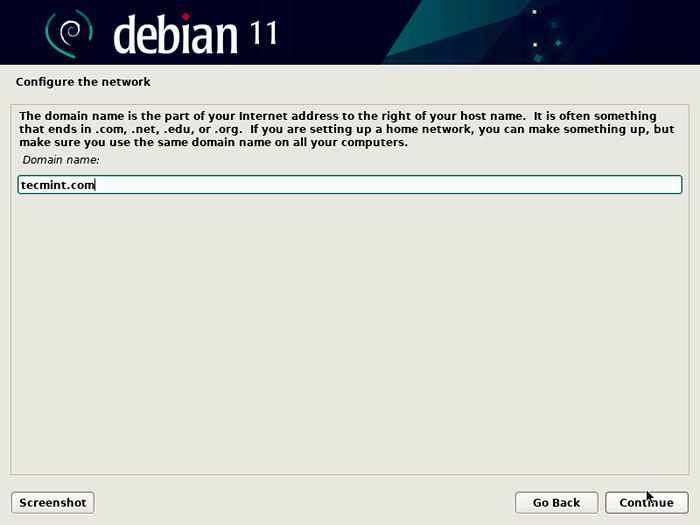 Nama Domain Debian
Nama Domain Debian 5. Selepas konfigurasi nama host, sistem akan meminta pengguna membuat 'akar'Kata Laluan Pengguna. Pastikan anda tidak melupakan kata laluan ini kerana ia bukan proses yang menyeronokkan untuk cuba pulih!
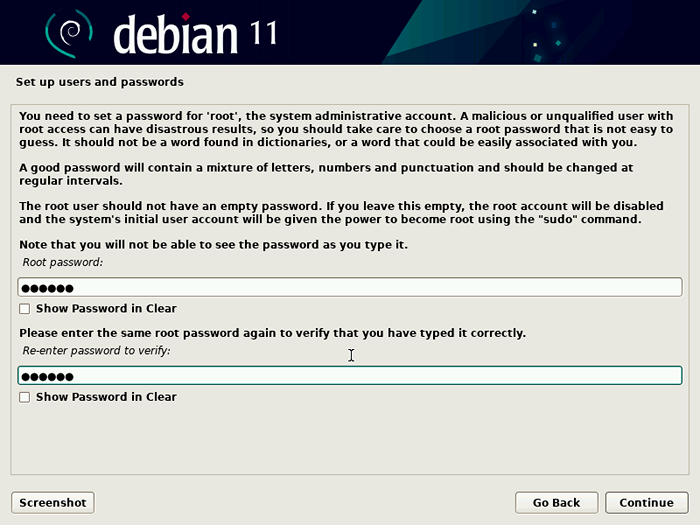 Kata Laluan Root Debian
Kata Laluan Root Debian 6. Selepas konfigurasi pengguna root, pengguna bukan akar biasa perlu dikonfigurasikan. Ini sepatutnya menjadi sesuatu yang berbeza daripada 'akar'untuk tujuan keselamatan.
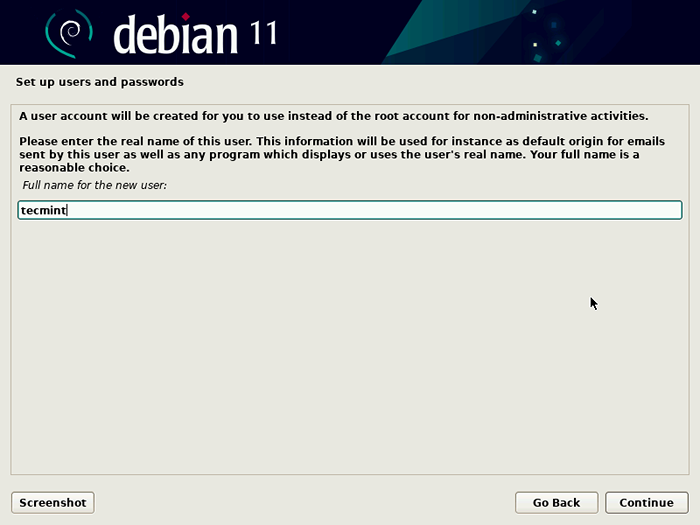 Penciptaan pengguna Debian
Penciptaan pengguna Debian 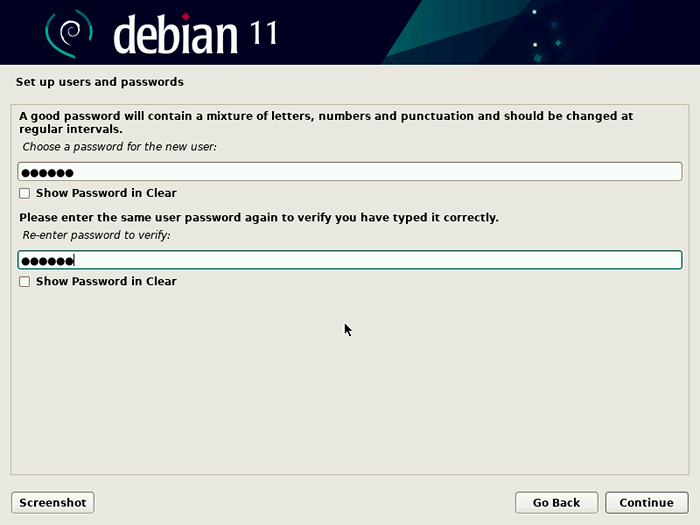 Kata Laluan Pengguna Debian
Kata Laluan Pengguna Debian 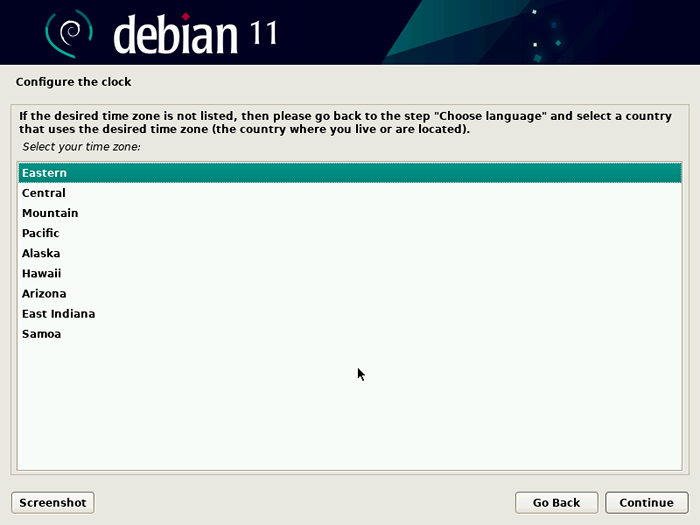 Zon waktu debian
Zon waktu debian 7. Selepas akar dan bukan akar Pengguna disediakan, pemasang akan cuba memuat turun beberapa pakej dari repositori dan oleh itu, sambungan rangkaian sangat membantu (bagaimanapun, tidak perlu dan pemasang akan memasang sistem asas tanpa mengira).
Sekarang pemasang akan meminta pengguna untuk menyediakan skim partition untuk digunakan pada sistem ini. Untuk kebanyakan pemasangan biasa, "Berpandu - Gunakan keseluruhan cakera"Pilihan akan mencukupi tetapi menyedari bahawa ini akan menimpa semua data pada cakera!.
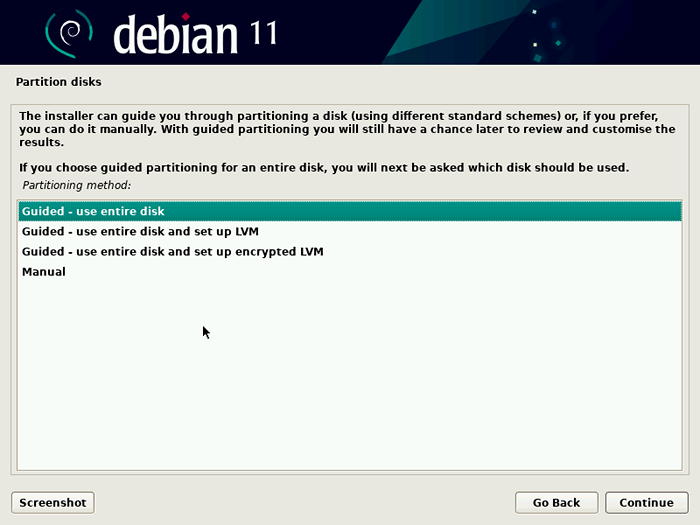 Pembahagian cakera Debian
Pembahagian cakera Debian 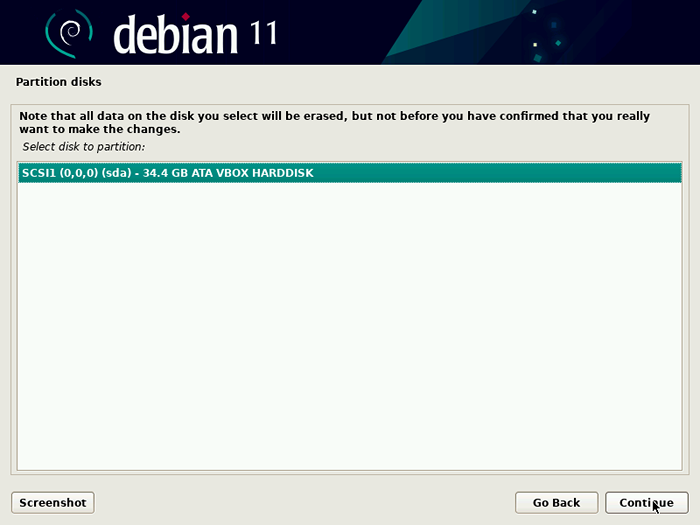 Partition cakera Debian
Partition cakera Debian 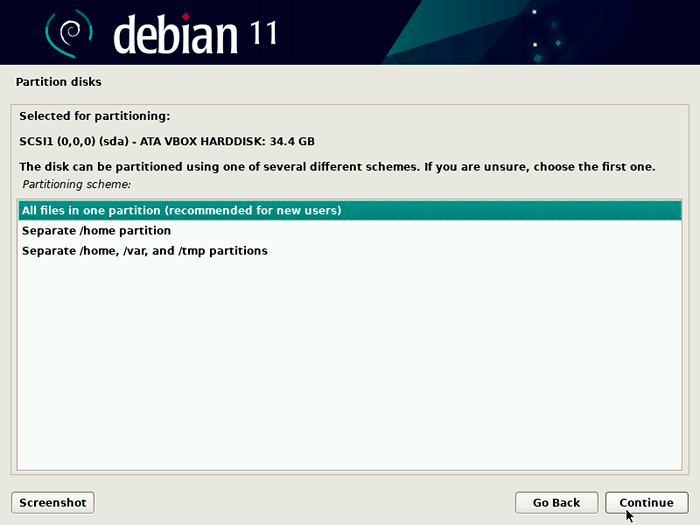 Skim Partition Debian Disk
Skim Partition Debian Disk 8. Halaman seterusnya akan meminta pengguna mengesahkan perubahan partition, tulis perubahan pada cakera, dan mulakan proses pemasangan fail asas Debian.
Sekiranya perubahan kelihatan baik dan sesuai akar partition dan bertukar ruang wujud, klik "Selesaikan pembahagian dan tulis perubahan pada cakera". Bahagian seterusnya akan mengambil sedikit masa jadi ambil minuman cepat dan kembali dalam masa 5 minit.
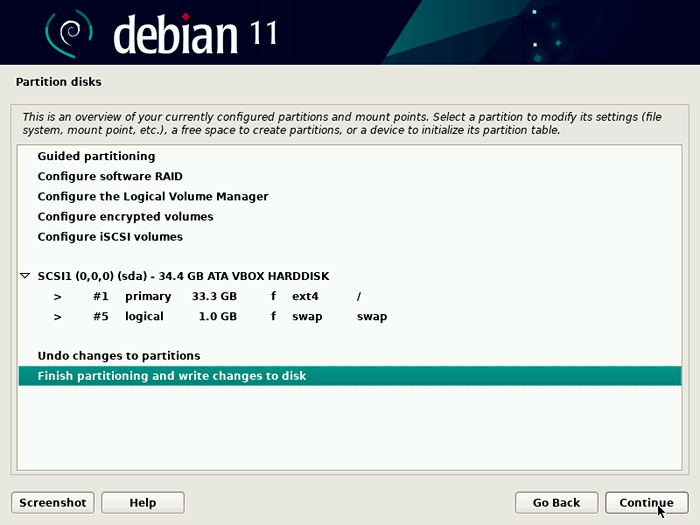 Perubahan pembahagian cakera Debian
Perubahan pembahagian cakera Debian 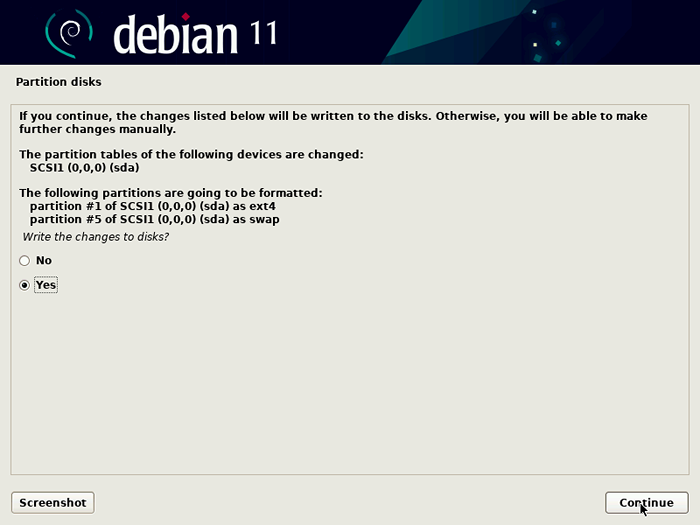 Sahkan perubahan pembahagian cakera Debian
Sahkan perubahan pembahagian cakera Debian 9. Langkah seterusnya adalah untuk memberitahu pemasang untuk menggunakan a Repositori Rangkaian Untuk mengumpulkan bungkusan yang diperlukan semasa pemasangan dan bukannya dari CD/DVD. Pastikan anda memilih satu yang dekat dengan lokasi semasa mesin jika tidak, muat turun boleh mengambil masa yang lebih lama.
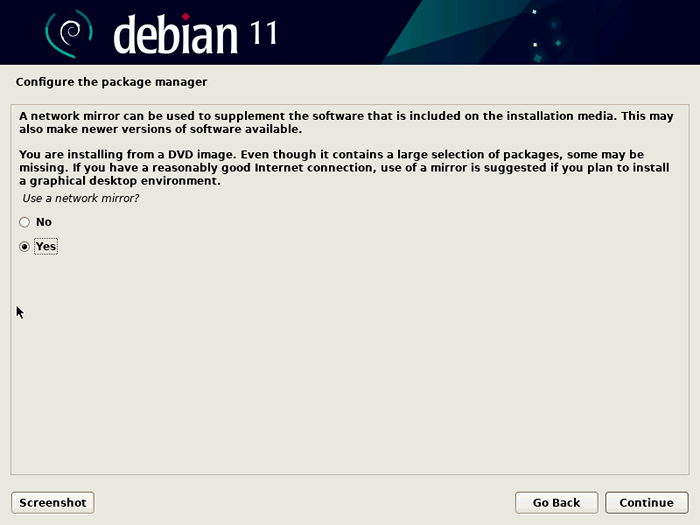 Pengurus Pakej Debian
Pengurus Pakej Debian 10. Tetingkap seterusnya akan bertanya sama ada pengguna ingin mengambil bahagian dalam perhimpunan statistik tanpa nama Debian. Ini adalah keutamaan peribadi dan digunakan untuk membantu membimbing keputusan pakej Debian. Ini boleh dikonfigurasikan kemudian jika pengguna memutuskan kemudiannya tidak disedari atau dikehendaki.
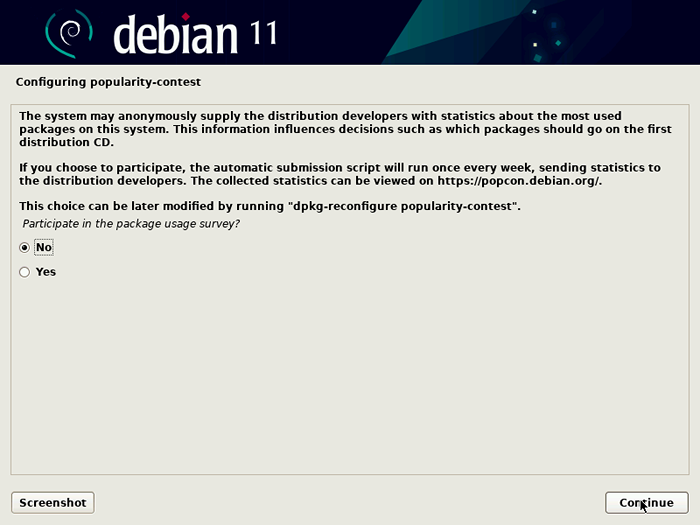 Peraduan Populariti Debian
Peraduan Populariti Debian 11. Pada ketika ini pemasang akan meminta pengguna untuk sebarang pakej tambahan untuk dipasang. Ini adalah salah satu perubahan yang kemas dengan Tepat. Walaupun perubahan remeh, sistem kini memberi pilihan untuk memasang pelbagai persekitaran desktop yang berbeza secara langsung dari pemasang.
Kegemaran peribadi adalah Kayu manis Dan ia telah dipasang pada beberapa sistem debian sekarang tetapi ingat bahawa ia memerlukan beberapa sumber perkakasan tambahan jika dibandingkan dengan variasi ringan seperti Xfce.
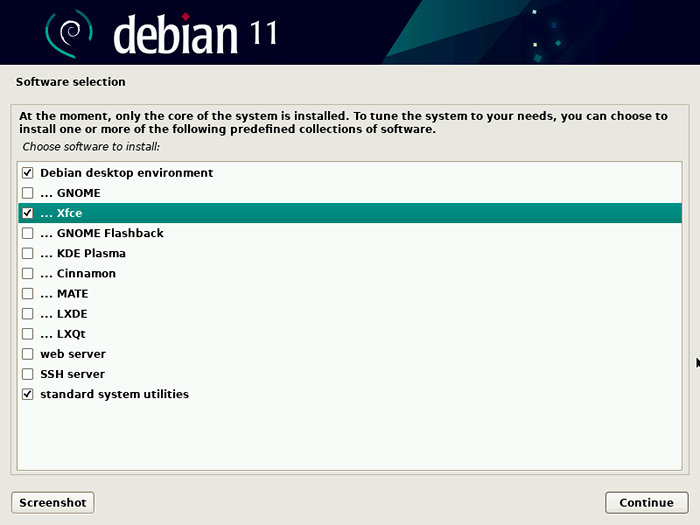 Pemasangan Desktop Debian
Pemasangan Desktop Debian Bergantung pada apa yang dipilih di sini, pemasangan boleh mengambil masa beberapa minit atau agak cepat. Lebih banyak pilihan yang dipilih di sini, lebih banyak pakej yang perlu dimuat turun dan dipasang.
Tidak kira ketika ini selesai, pemasang akan meminta di mana untuk memasang grub (bootloader). Biasanya ini dihidupkan '/dev/sda'Tetapi sistem yang dibayar berbeza -beza berdasarkan keutamaan pengguna.
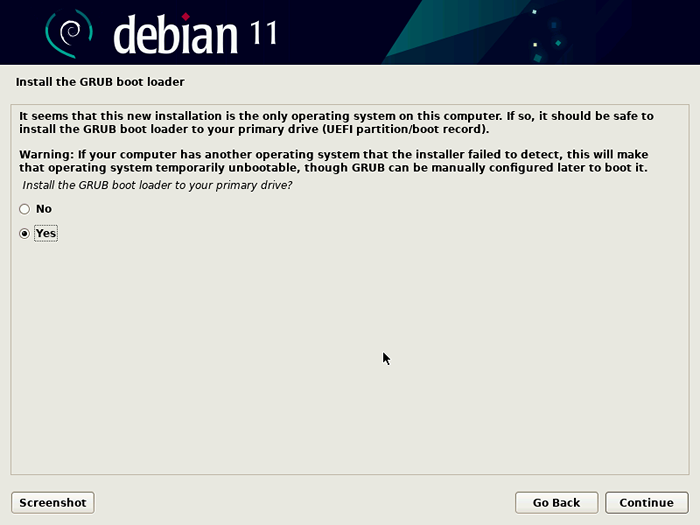 Pemasangan Grub Debian
Pemasangan Grub Debian 12. Sekali grub selesai pemasang akan meminta Reboot ke dalam sistem operasi baru. Klik baik dan keluarkan media USB semasa mesin dimulakan semula. Sekiranya semuanya berjalan lancar, skrin seterusnya dilihat:
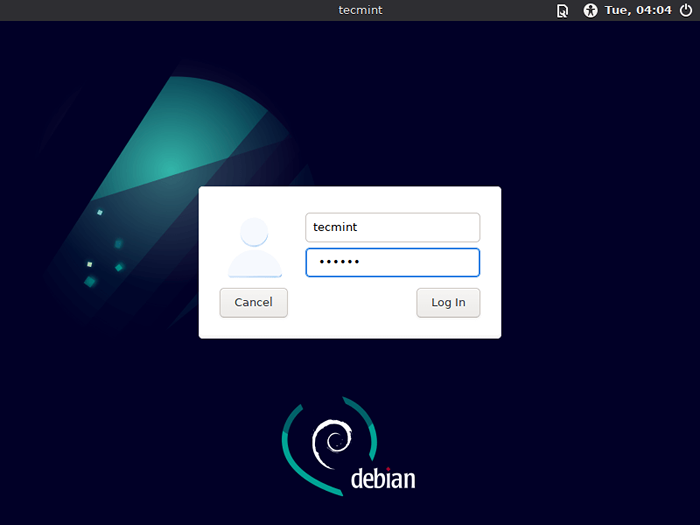 Log masuk Debian
Log masuk Debian Selamat datang ke Debian 11 'Tepat'! Masa untuk log masuk, kemas kini sebarang pakej baru, pasangkan lebih banyak pakej, dan sesuaikan sistem operasi baru.
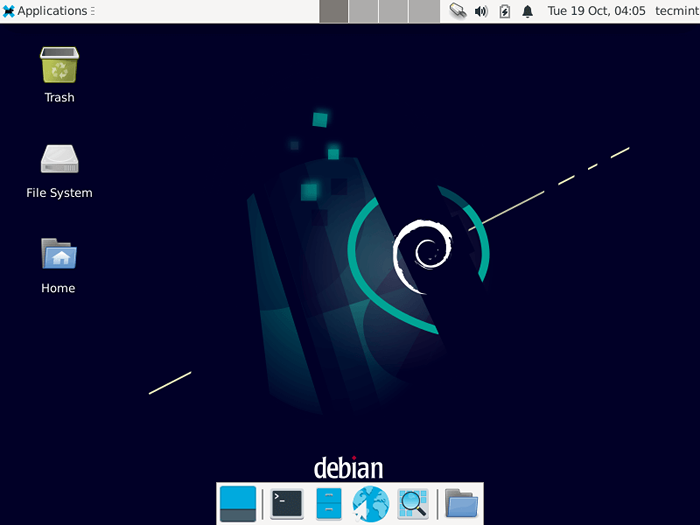 Debian 11 Desktop
Debian 11 Desktop Disarankan agar pengguna memeriksa kemas kini baru Walaupun selepas pemasangan segar kerana terdapat beberapa perbaikan keselamatan di repositori yang belum dalam fail ISO dimuat turun. Untuk melakukan kemas kini ini, mengeluarkan arahan berikut sebagai akar atau dengan utiliti 'sudo':
# apt-get update # apt-get naik taraf
Nikmati pemasangan segar baru Debian 11!
Terima kasih kerana melekat panduan pemasangan yang panjang ini dan pengembaraan gembira di yang baru Debian 11 pembebasan!.
- « 5 Amalan Keselamatan Terbaik OpenSSH Terbaik
- Cara mengakses desktop jauh dari penyemak imbas menggunakan ketatvnc »

